还原:Windows 11/10 中缺少语言栏
有时,即使在Windows控制面板中启用(Control Panel)语言(Language)栏后,您也可能会发现语言(Language)栏不见了。它可能会完全消失,只有在UAC(UAC)提示切换到管理员帐户时才可见。此问题的可能原因可能是仅添加了一种语言作为输入语言。
请记住(Remember),仅当您选择多种语言作为输入语言时,语言栏才会显示在任务栏或桌面上。(Language)确保您的第二语言列在输入语言列表中。如果没有,您可以通过按添加(Add)按钮来添加它以添加另一种语言。
如果您发现您的语言栏(Language Bar)仍然丢失,您可以尝试以下方法。
(Language Bar)Windows 11/10中缺少语言栏

在Windows 11中,打开Settings > Time和语言 >高级(Advanced)键盘设置。 单击(Click)语言(Language)栏选项,将打开一个新的测试服务(Test) 和(Services)输入语言(Input Languages)框。
在Windows10中,打开Settings > Time和Language > Language设置。 单击(Click)键盘(Keyboard)以打开 以下设置:

现在,对于Windows 11或Windows 10,在Switching Input Methods下,您将看到Use the desktop language bar when it's available复选框。选择它。
接下来点击语言栏选项(Language bar options)。
在打开的文本服务和输入语言(Text Services and Input Languages)框中,选择语言栏(Language Bar)选项卡。

在此处设置您的偏好。
接下来,选择高级密钥设置(Advanced Key Settings)选项卡。
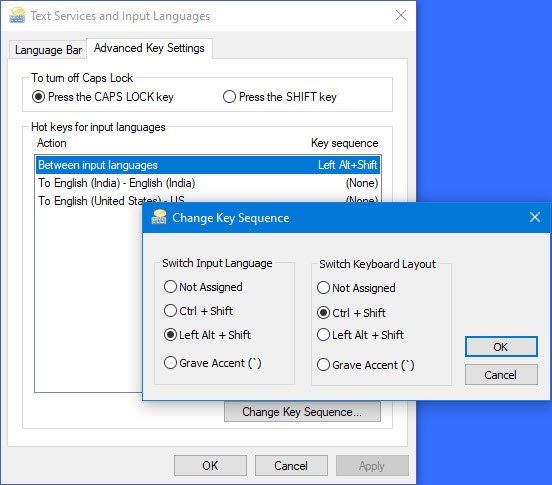
您可以在此处更改语言栏热键或键序列。
相关(Related):无法使用热键在输入语言之间切换(Cannot switch between input languages using Hotkey)。
在Windows 7中,打开注册表编辑器(Registry Editor)并导航到以下键:
HKEY_LOCAL_MACHINE\Software\Microsoft\Windows\CurrentVersion\Run
检查名为CTFMon的字符串参数。如果存在,请确保其路径设置为C:\Windows\system32\ctfmon.exe。如果没有,请创建此String Value。重启你的电脑。
现在单击任务栏上的语言栏(Language Bar)图标,然后选择显示语言栏(Show the Language bar)。
要隐藏语言栏,请选择关闭语言栏(Close the Language bar)。
您还可以通过Contol Panel > Region和Language > Keyboards和语言(Languages)选项卡> Change键盘> Language栏选项卡来控制语言栏的行为。(Language)
Hope the changes made in Windows 10/8 are clear.
相关(Related):无法在 Windows 中切换键盘语言。
Related posts
如何在Windows 11/10中更改News and Interests Feed Language
在Windows 10中无法在Input Languages之间切换
FIX:无法从Windows 10中删除语言
如何在Windows 10中更改Language
防止用户在Windows 10中更改语言
Show台式机不工作或任务栏Windows 10失踪
启用Network Connections而在Modern Standby上Windows 10
Wi-Fi图标丢失或未显示在Windows 10任务栏上显示
如何在Windows 10任务栏上显示Multiple Clocks
Taskbar & Desktop在Windows10中保持令人耳目一新的黑屏
Windows 10中Taskbar缺少的Onedrive icon
Taskbar Thumbnail Preview不在Windows 10工作
Fix Crypt32.dll未找到或缺少Windows 11/10错误
如何在Windows 10 Control Panel中打开System Properties
Microsoft Intune不同步? Force Intune在Windows 11/10中同步
如何使用Windows 10的Charmap and Eudcedit内置工具
如何在File Explorer中展示Details pane在Windows 10
如何使Taskbar transparent或Windows 10模糊
Best免费ISO Mounter software的Windows 10
如何在Windows 10到Auto Hide Taskbar
